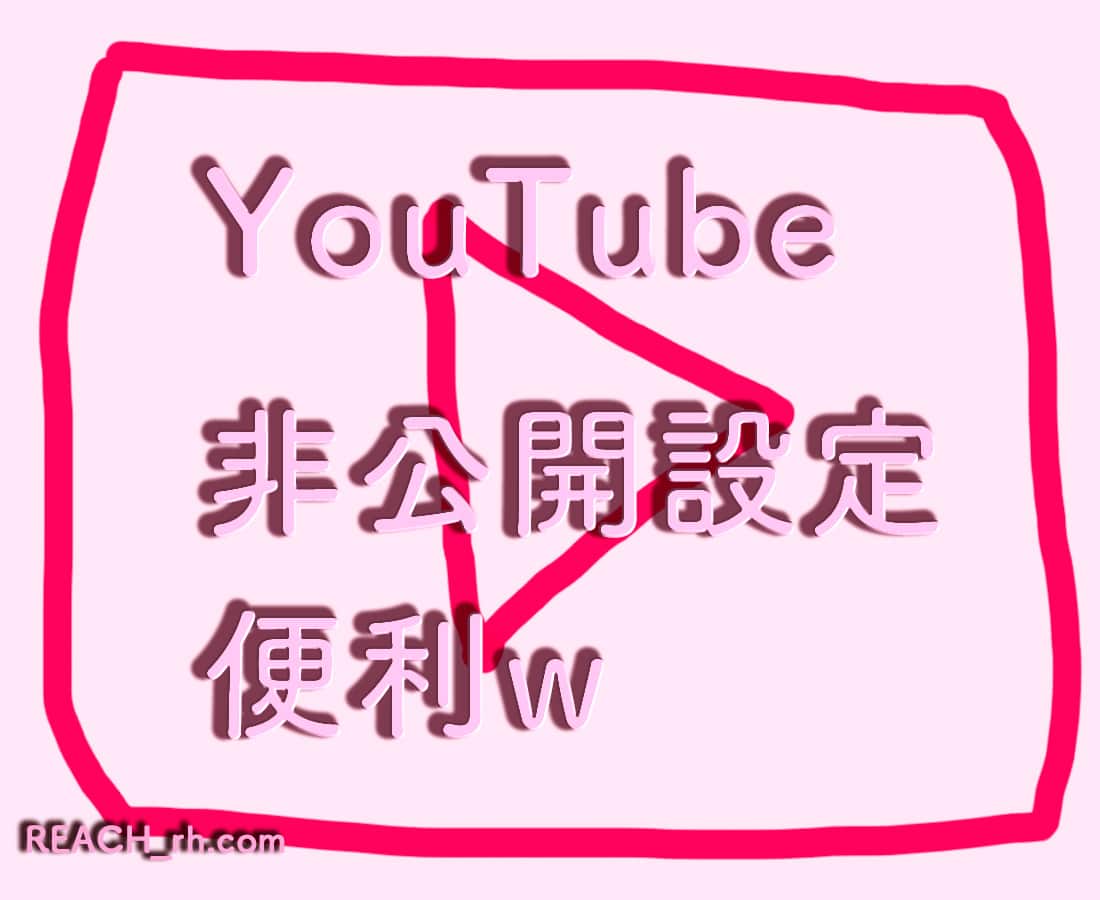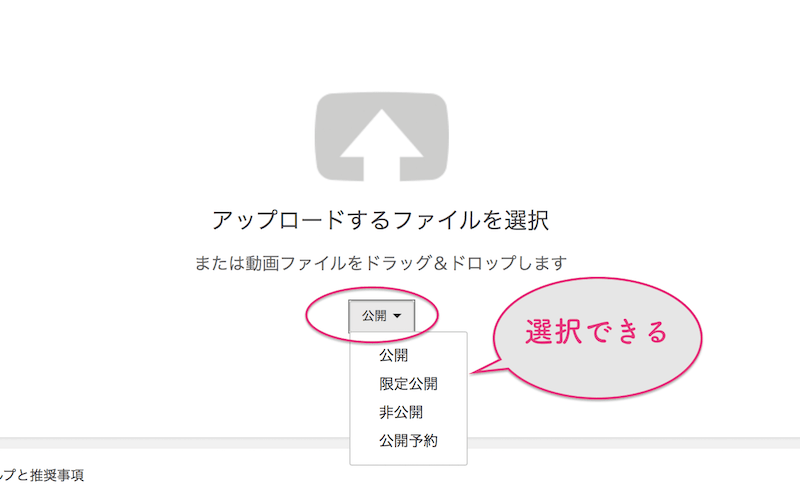YouTube動画で公開・限定公開・非公開などで使い分けてたはずが、思わぬところで見れるようになってた!
なんてならないために、違いや設定の仕方などをまとめておこうと思います。
えぇ、自分のために…
Youtubeの限定公開設定・非公開設定での違いと注意点
『完全に限定したい場合』は非公開設定
非公開設定とは?
- 自分しか見られない状態になる
- 公開や限定公開にしてしまった後から変更した場合でも、他人が見ることはできない状態にできる
が、
- 共有したい相手のメールアドレスを登録して見てほしい人だけを限定して招待もできる
- 閲覧招待ユーザーを限定できる
限定公開設定とは?
- 動画のURLを伝えた相手、動画URLを貼った場所、動画を埋め込んだ場所などで見てもらうようにできる(そこからは誰でも見ることができる)
- チャンネルフィードや、公開動画には表示されない
- 動画自体のURLは検索結果には表示されない
限定公開設定での注意点
完全に限定は無理
>見られたくない人にも見られてしまう可能性は常にある
- 見た人がそのURLを公開共有するとそこからは誰でも見られる
- 再生リストに追加された状態の場合、その再生リストが公開設定になってると誰でも見られる状態になり、そのリストは検索にも表示される状態にある。
- 動画が貼られたページが公開ページだと、そのページは検索結果に表示される状態にある
また、公開した後から限定公開に変更する場合、チャンネルでは限定公開になりそこからは閲覧できないが、
公開してた期間がある程度あるとURL自体は変わってはいないので検索結果表示にはまだ残り、普通に見れる状態がすぐに変わる訳ではない。
よって、アップロードし直して設定する方がいい場合もある。
その辺りは把握の上で判断しておきたい点。
限定公開設定・非公開設定のしかた
❶アップロード時の設定
公開・限定公開・非公開などの設定は、後から変更や、詳細設定ができるので、
まずは『非公開』でアップロードしとく。↓
❷『動画を管理』から公開設定で指定する
チャンネルのホーム画面で、『動画を管理』を開く↓
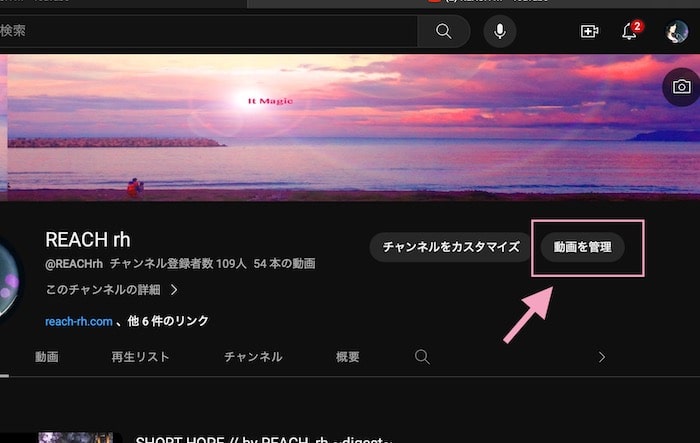
公開設定の目のマークのところをクリック↓
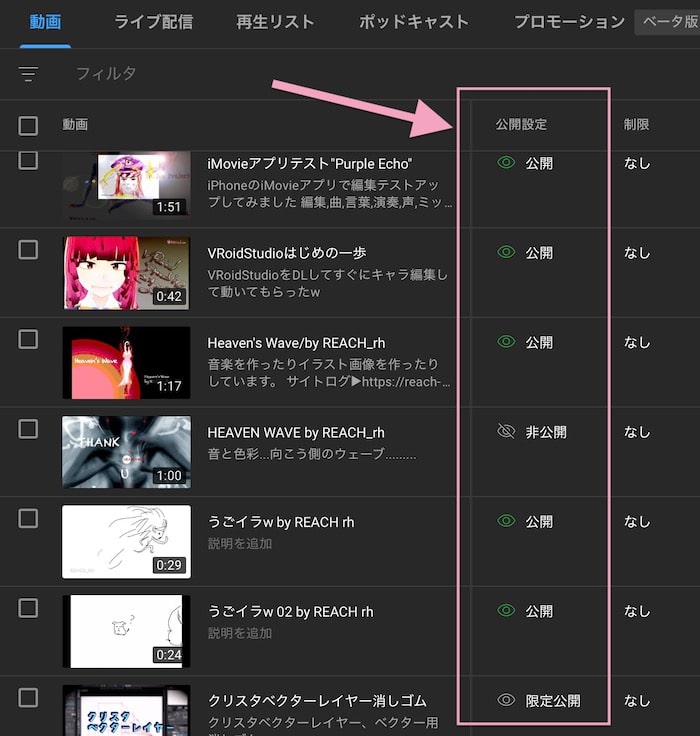
※上部のタブが動画になってる状態で、動画個別に設定でき、再生リストに切り替えるとリストごとの公開設定ができます。
非公開・限定公開・公開のステータスをここで指定・変更できる↓
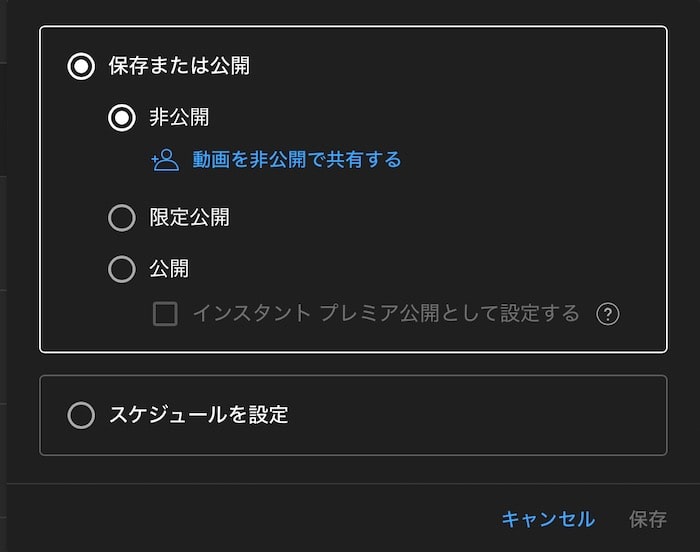
※「動画の編集」からも公開・非公開・限定公開の設定はできる
❸動画を『非公開設定』で共有するには
グーグルアカウントを持ってる相手には、非公開の動画でも限定共有できる
非公開設定にしておくと、基本的には自分しか見ることができない状態になり、例えばそのURLを共有しても他の人は視聴することはできない。
が、上の画像のように、非公開設定には『動画を非公開で共有する』という項目があり、そこを開くと、メールアドレスを入力して閲覧できるよう招待することもできるようになってます↓
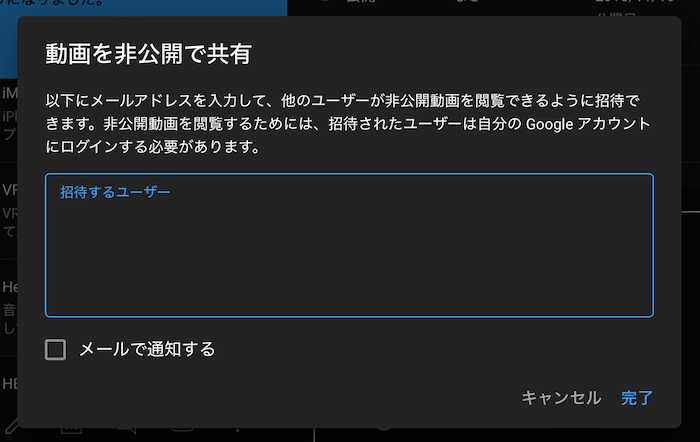
❹動画を『限定公開』で共有するには
単純に、
- 限定公開に設定した動画の、URLを相手に伝える
- 限定公開にした動画を埋め込んだページを伝える
❶の場合はURLを更に他の人に共有されると、他者に漏れるし、
❷の場合、そのページが一般公開されたページなら誰でも閲覧できるし、検索結果にも表示される。
◆スマホでYouTube動画の公開設定をするには
- 『動画を管理』から開く
- 動画枠の右にある、縦にてんてんてんタブを開く↓
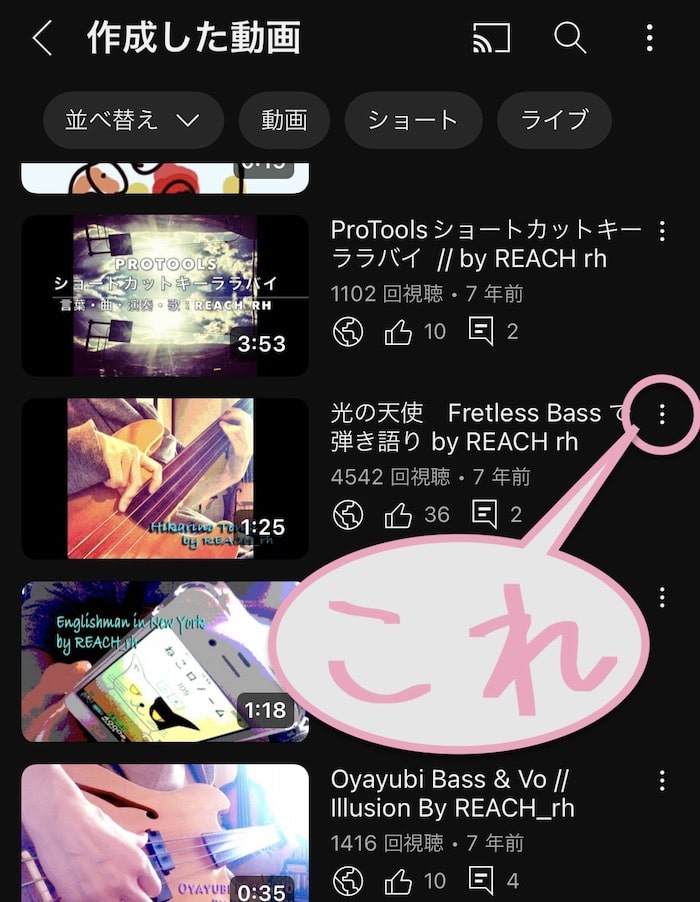
- 『編集』を開く
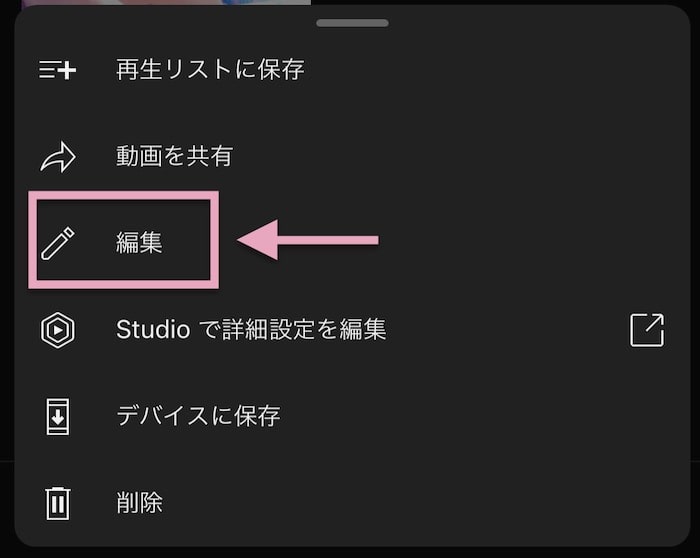
- 公開設定で指定する
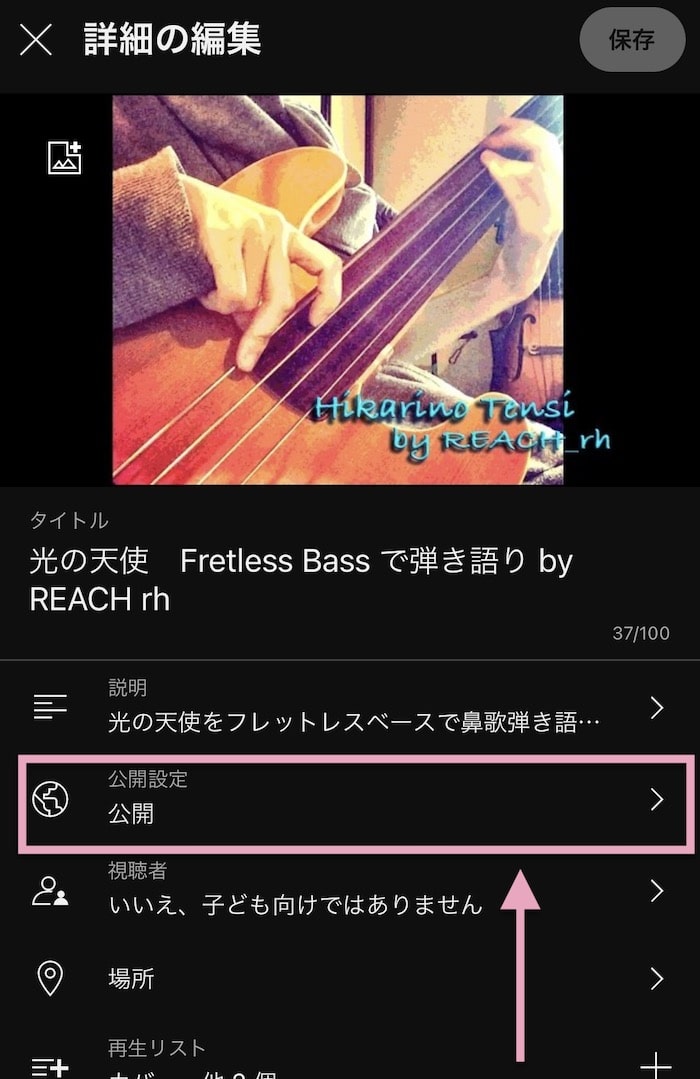
↓
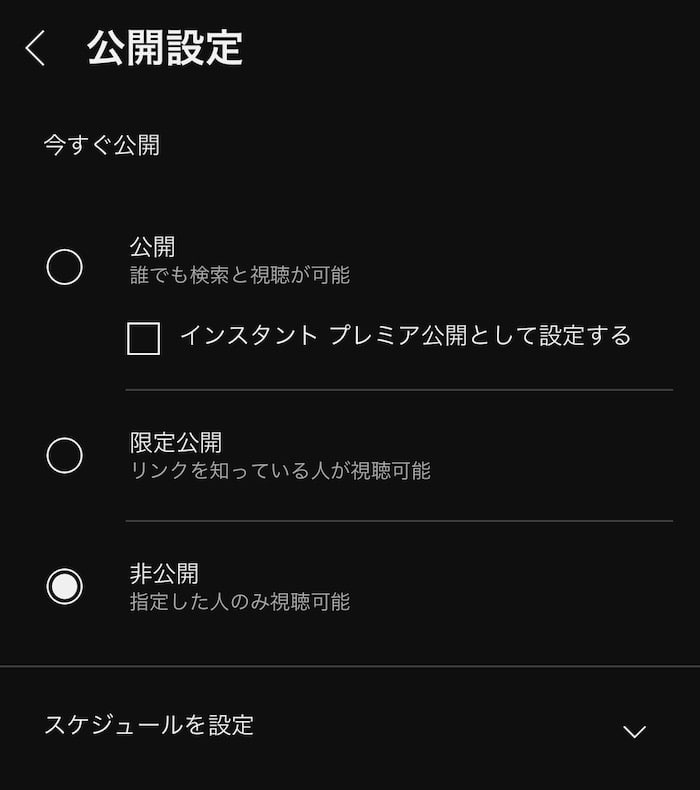
※アプリでは非公開での限定招待する設定はできないようです。
- 前のページに戻り、設定を「保存」する↓
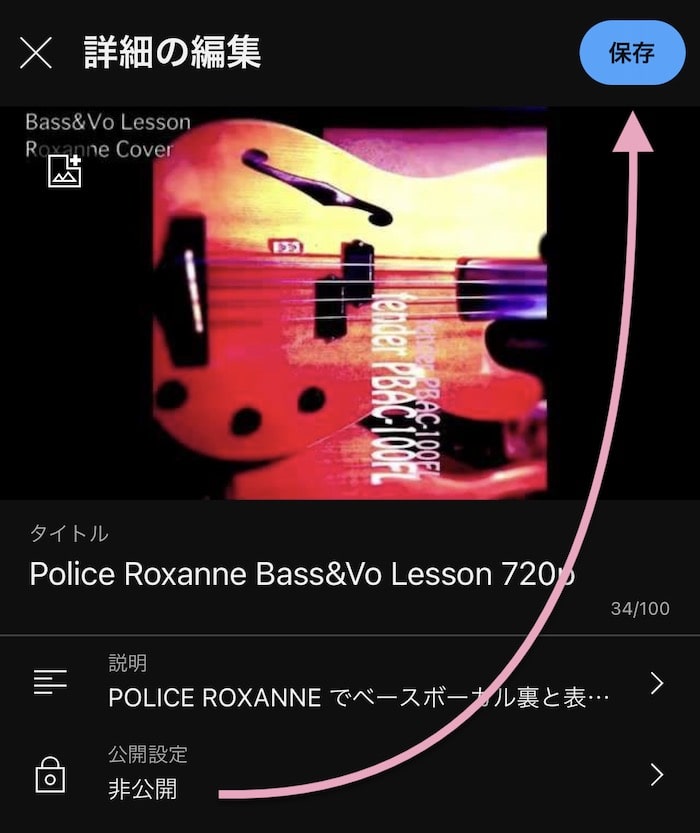
非公開設定にして個人の動画置き場としても使える
例えば、非公開にしておいて自分だけしか見れないようにし、
自分のクラウド上動画ストレージみたいな感覚でも活用できちゃうってことですね,,,
何パタンか作っておいて後で選択するなどにも便利だし、後でそこからダウンロードして編集し直すなんてのもアリかと。
限定公開設定にして見てもらう場所の価値を高める
それと限定公開設定にして、見れる場所を狭めることにより、その場の価値を高める というのにもいいかも。
限定公開にした動画をオフィシャルサイトのページで見やすくまとめ、他の媒体では公開にしないなども面白いと思う。
この場合動画のURLはそこから誰にでも漏れてるし、そのページが一般公開なら、検索でも引っかかるようになるが、そのページが存在する意味は少しだけ面白くなるようにも思う。
ってことで楽しい映像音楽LIFEあれ!
しゃらんるわあああぁあ❤︎
〜YouTubeについての関連記事〜
▷YouTubeのDM(メッセージやお知らせ)を受け取れるようにするには?受信設定と確認の仕方 (PC・スマホ)
▷YouTubeのヘッダー画像サイズってどうなってんのぅ!?
▷YouTubeカードとかアノテーションってやつを使ってみようではないか!
▷YouTubeの再生数が上がった方法〜ブログの可能性について〜
も参照〜〜w
\(`^`)b